adobe acrobat reader dc怎么拆分pdf?adobe acrobat reader dc拆分pdf的方法
Adobe Acrobat Reader DC 如何拆分 PDF?以下是具体步骤: 1. 打开 Adobe Acrobat Reader DC。 2. 选择要拆分的 PDF 文件。 3. 点击“工具”菜单,然后选择“高级编辑器”选项。 4. 在弹出的窗口中,点击“页面”标签页。 5. 选中你希望拆分的部分,然后右键单击并选择“复制”或按 Ctrl+C 复制选定区域。 6. 新建一个空白文档或者打开一个新的 PDF 文档。 7. 将刚刚复制的内容粘贴到新文档中,然后保存为新的 PDF 文件。 以上就是用 Adobe Acrobat Reader DC 拆分 PDF 的方法。希望对你有所帮助!
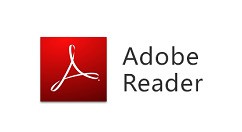
使用Acrobat Pro DC打开一个PDF文件。
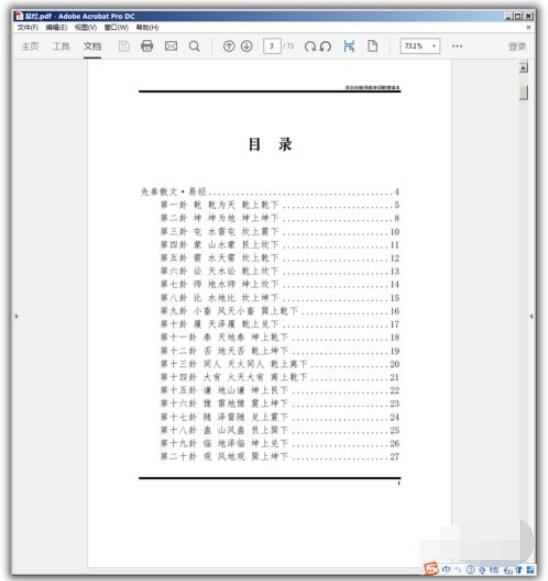
点击工具菜单下的组织页面。
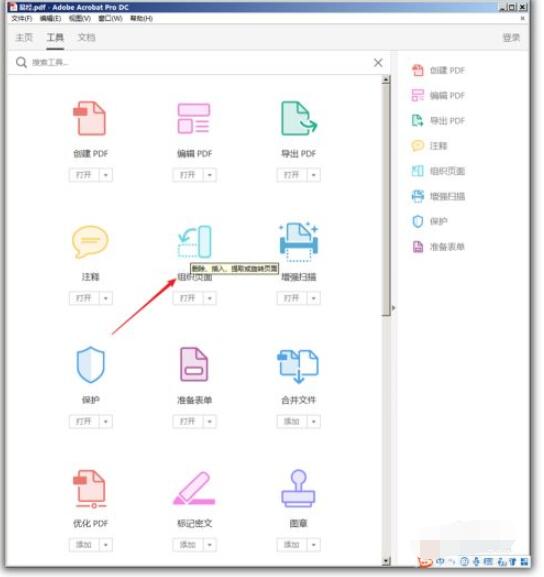
在组织页面菜单栏中,点击拆分。
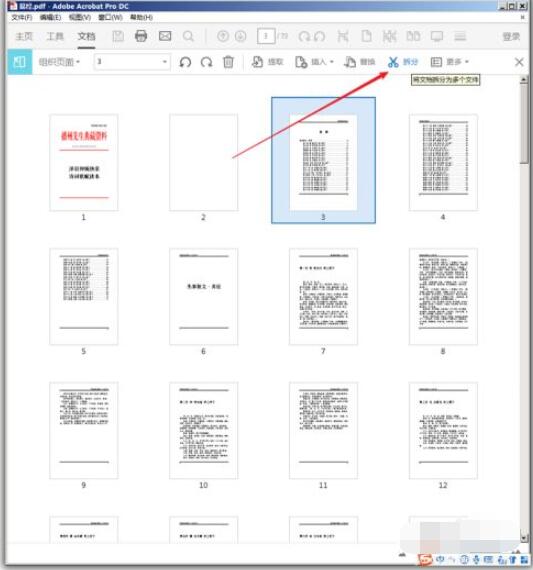
在进一步打开的拆分设置项中,一般选择按页数进行拆分,并输入拆分后每个小文档的页数。
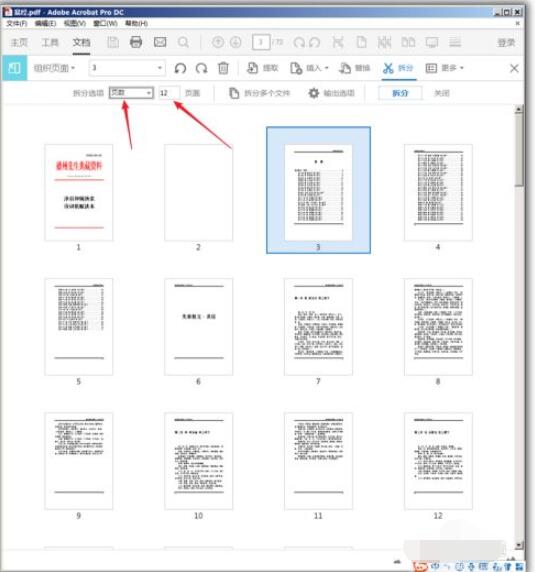
接着点击输出选项,进行适当的设置,或者使用默认的设置。
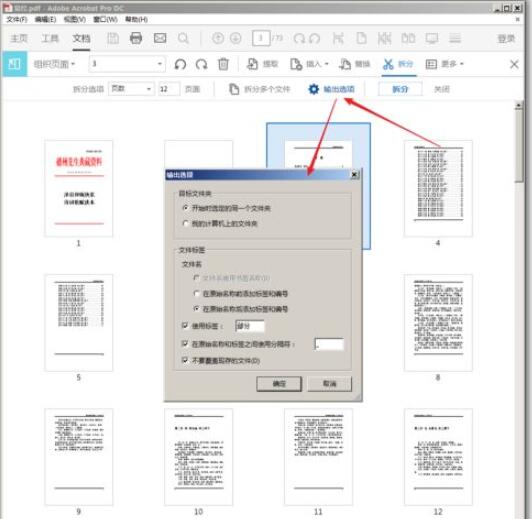
最后,点击拆分。
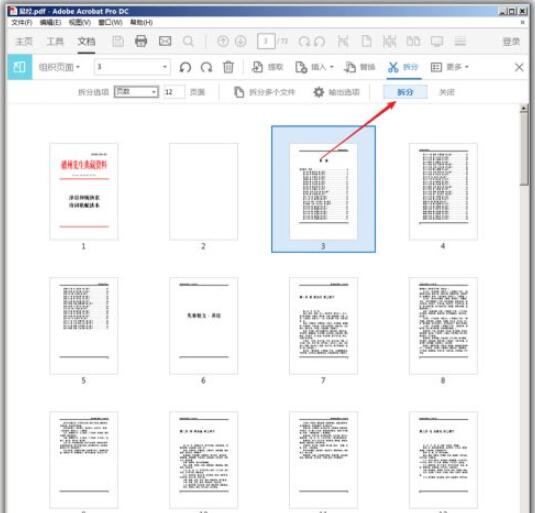
则瞬间,文档就被拆分成了多个页数较少的文档,并弹出提示窗口。
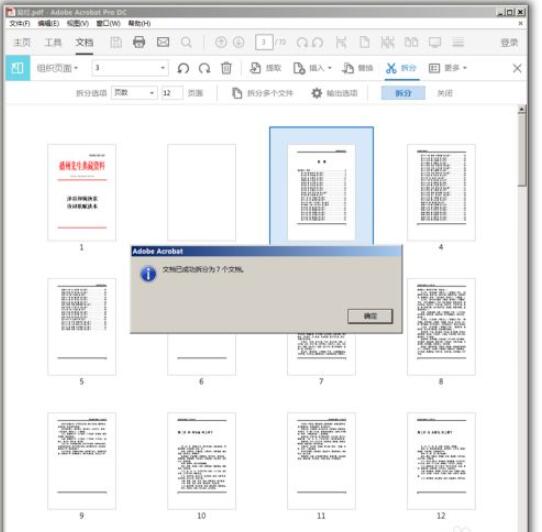
再回到源PDF文件所在的文件夹,可以看到被拆分之后的多个PDF文档。
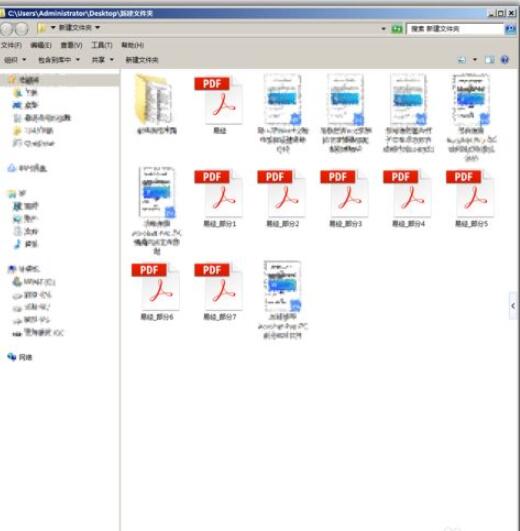
以上就是给大家分享adobe acrobat reader dc拆分pdf的方法,更多精彩教程尽在ZOL下载!
文章标题:adobe acrobat reader dc怎么拆分pdf?adobe acrobat reader dc拆分pdf的方法
文章链接://www.hpwebtech.com/jiqiao/106508.html
为给用户提供更多有价值信息,ZOL下载站整理发布,如果有侵权请联系删除,转载请保留出处。
相关软件推荐
其他类似技巧
- 2024-02-13 11:37:46adobe acrobat reader dc如何设置语言?adobe acrobat reader dc语言设置方法
- 2024-02-13 11:37:46adobe acrobat reader dc如何删除空白页?adobe acrobat reader dc删除空白页的方法
- 2024-02-13 11:37:46adobe acrobat reader dc怎么编辑pdf?adobe acrobat reader dc编辑pdf的方法
- 2024-02-13 11:37:46adobe acrobat reader dc怎么拆分pdf?adobe acrobat reader dc拆分pdf的方法
- 2024-02-13 11:37:46adobe acrobat reader dc怎么压缩pdf?adobe acrobat reader dc压缩pdf的方法
- 2024-02-13 11:37:46adobe acrobat reader dc怎么合并pdf?Adobe Acrobat Reader DC合并pdf文件的方法
- 2024-02-13 11:37:46adobe acrobat reader dc怎么复制文字?adobe acrobat reader dc复制文字的方法
- 2024-01-12 13:51:05Adobe Acrobat Reader DC如何禁用javascript?Adobe Acrobat Reader DC禁用javascript的方法
- 2024-01-12 13:51:05Adobe Acrobat Reader DC怎样设置自动滚动?Adobe Acrobat Reader DC设置自动滚动的方法
- 2024-01-12 13:48:46Adobe Acrobat Reader DC如何使用拍快照?Adobe Acrobat Reader DC使用拍快照的方法
Adobe Acrobat Reader DC软件简介
Adobe Acrobat Reader DC(Acrobat reader)是美国 Adobe 公司开发的一款优秀的PDF文件阅读软件。文档的撰写者可以向任何人分发自己制作(通过Adobe Acobat制作)的PDF文档而不用担心被恶意篡改。它可以打开所有PDF文档,并能与所有PDF文档进行交互。可查看、搜索、验证和打印 Adobe PDF 文件,还可以对其进行数字签... 详细介绍»










